Kuidas Instagrami Facebookist lahti ühendada
Miscellanea / / October 09, 2023
Alguses võib see teile huvi pakkuda linkida Instagram Facebookiga kuna mõlemal jagamiseks peate postitama ainult ühele platvormile. Sellel funktsioonil on aga omad miinused. Eelkõige siis, kui olete Instagramis kellegi eest loo või postituse peitnud, võib ta seda Facebookis näha. Seetõttu on kõige parem Instagrami ja Facebooki linkimine lahti ühendada.
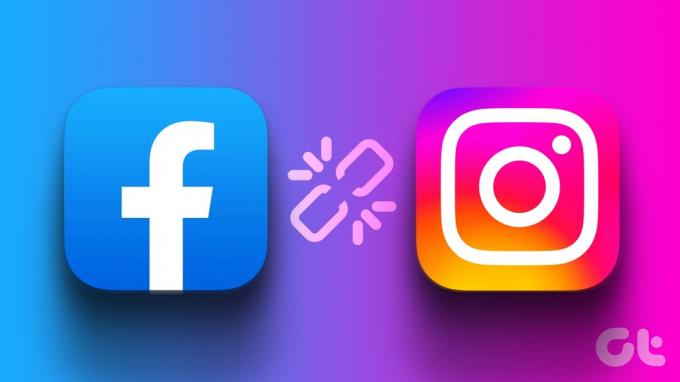
Kui ühendate Facebooki ja Instagrami lahti, aitab see teil luua mõlema sotsiaalmeediaplatvormi jaoks erineva profiilikeskkonna. Oleme taganud kõigi seadmete jaoks sammude lisamise. Aga kõigepealt asjad kõigepealt.
Enne sammude juurde liikumist on parem teada, mis juhtub, kui ühendate Instagrami Facebookiga lahti.
- Ristpostitamine peatub: See on ilmne, kuna see võib olla peamine põhjus, miks soovite Instagrami oma Facebooki lehe või konto linkimise tühistada. Kui aga leiate, et funktsioon on teile mugav, on parem linki mitte katkestada.
- Kogu varem jagatud sisu jääb alles: Kui lootsite, et kontode linkimise tühistamine kustutab ka varem jagatud postitused, on teil pettumus. Peate need postitused käsitsi kustutama.

- Privaatsusseadetes pole muudatusi: Kuigi Facebook sünkroonib privaatsusseaded kahe platvormi vahel, kui lingite Instagrami sellega, seda linkimise tühistamisel ei ennistata.
- Facebooki sõpradele ei teatata: Kui katkestate ühenduse Facebooki ja Instagramiga, ei teavitata teie Facebooki sõpru teid ega teie sõpru Instagramis jälgimast. Sama lugu on teie jälgijatega Instagramis.
Katkestage Facebooki ja Instagrami ühendus Facebooki rakenduse abil
Kõigile, kes soovivad Instagrami ja Facebooki lehe linki Facebooki rakenduse abil lahti ühendada, järgige järgmisi samme.
Samm 1: Avage Facebook ja puudutage oma profiiliikooni.
2. samm: Puudutage otsingunupu kõrval olevat hammasrattaikooni.
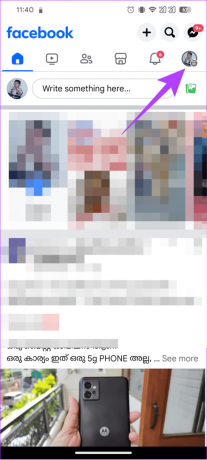
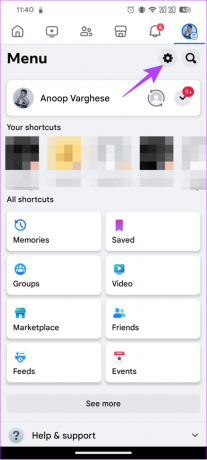
3. samm: Puudutage valikut „Kuva rohkem kontode keskuses”.
4. samm: Valige Kontod.


5. samm: Puudutage valikut Eemalda selle konto kõrval, mille ühenduse soovite oma kontoga katkestada.
6. samm: Puudutage valikut Eemalda konto.
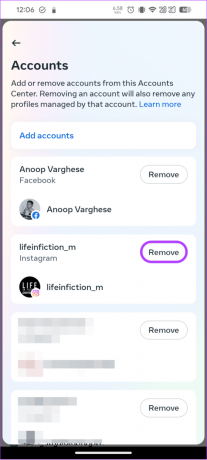
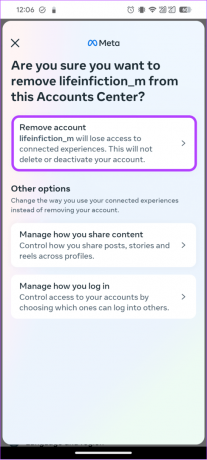
7. samm: Puudutage valikut Jätka
8. samm: Kinnitamiseks valige Eemalda [kasutajanimi].


Kuidas tühistada Facebooki ja Instagrami sünkroonimine Instagrami rakenduse abil
Teise võimalusena saate mõlema konto sünkroonimise tühistada ka Instagrami rakenduse abil. Siin on, kuidas seda teha.
Samm 1: Avage oma nutitelefonis Instagram ja puudutage oma profiili.
2. samm: Puudutage paremas ülanurgas hamburgeri menüüd.
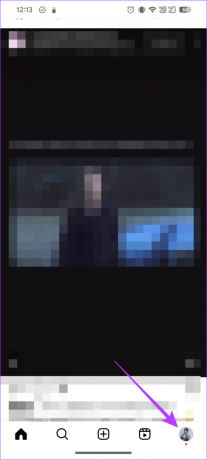
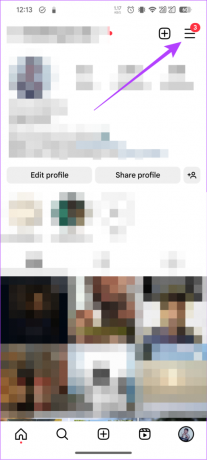
3. samm: Valige "Seaded ja privaatsus".
4. samm: Puudutage valikut Kontode keskus.


5. samm: Valige Kontod.
6. samm: Siit puudutage selle konto kõrval, mille linkimise soovite tühistada, käsku Eemalda.


7. samm: Puudutage valikut Jätka.
8. samm: Kinnitamiseks valige Eemalda [kasutajanimi].


Katkestage veebibrauseri abil Facebooki ja Instagrami ühendus
Neile, kes kasutavad Facebooki ja Instagrami arvuti kaudu, saate nii peatada Instagrami Facebooki postitamise.
Facebooki veebi kasutamine
Samm 1: Avage oma brauseris Facebook ja logige oma kontole sisse.
Logi Facebooki sisse
2. samm: Klõpsake paremas ülanurgas oleval profiilipildil ja valige „Seaded ja privaatsus”.
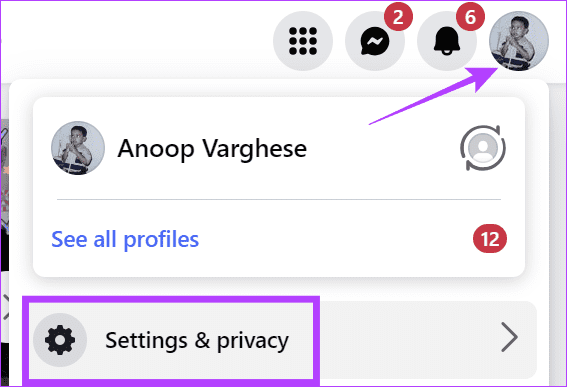
3. samm: Valige Seaded.
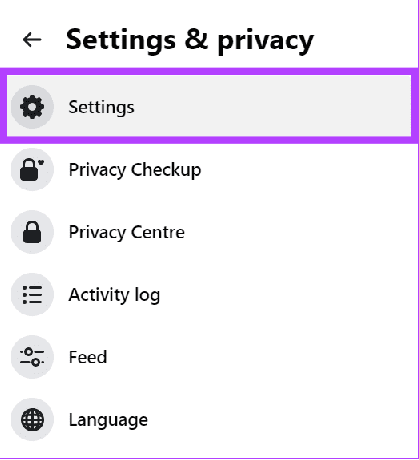
4. samm: Klõpsake valikul „Vaadake lisateavet kontode keskuses”.
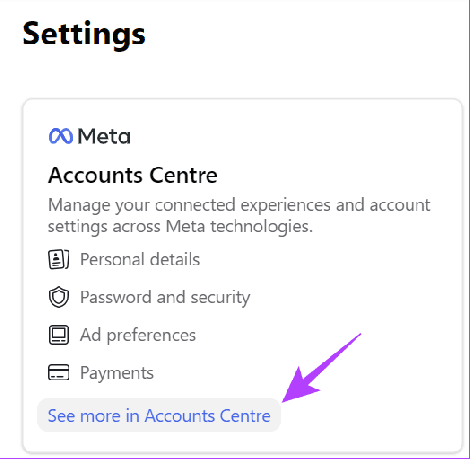
5. samm: Valige Kontod.
6. samm: Nüüd valige selle profiili kõrval, mille linkimise soovite tühistada, Eemalda.

7. samm: Klõpsake nuppu Jätka.

8. samm: Kinnitamiseks valige Eemalda [kasutajanimi].

Instagrami veebi kasutamine
Samm 1: Avage oma brauseris Instagram ja logige oma kontole sisse.
Logige Instagrami sisse
2. samm: Klõpsake oma profiilil ja valige ülaosas seadete hammasratas.

3. samm: Valige "Seaded ja privaatsus".
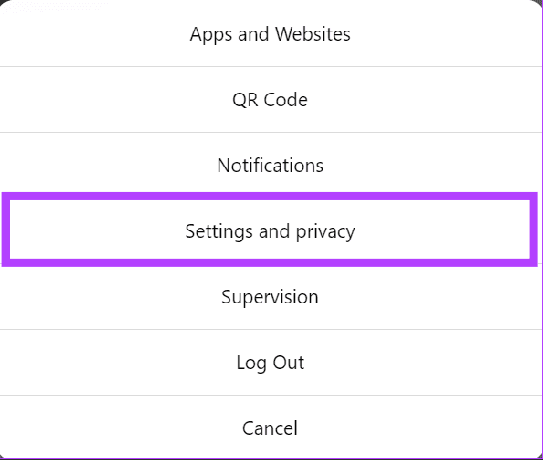
4. samm: Klõpsake valikul „Vaadake lisateavet kontode keskuses”.
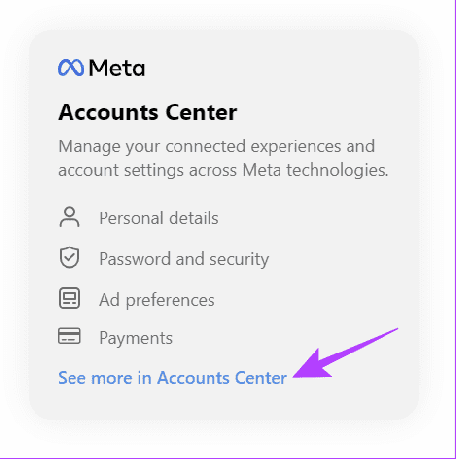
5. samm: Valige Kontod.
6. samm: Nüüd valige selle profiili kõrval, mille linkimise soovite tühistada, Eemalda.

7. samm: Klõpsake nuppu Jätka.

8. samm: Kinnitamiseks valige Eemalda [kasutajanimi].

Piirake oma jagamist profiilide vahel Instagrami ja Facebooki vahel
Kui te ei soovi Facebooki ja Instagrami linkimist lahti ühendada ning soovite peatada ainult platvormide vahel jagatud sisu, peate tegema järgmist.
Samm 1: Puudutage Instagramis allosas oma profiiliikooni ja valige hamburgeri menüü.
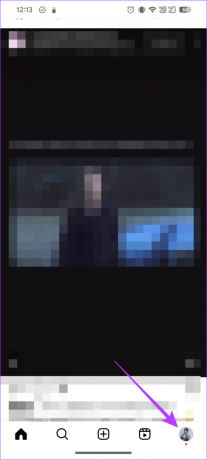
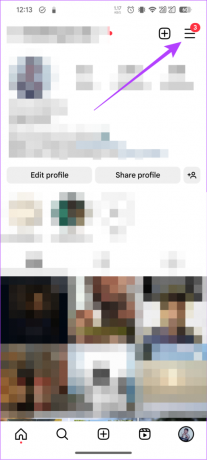
2. samm: Valige "Seaded ja privaatsus".
3. samm: Valige Kontode keskus.


4. samm: Klõpsake nuppu Ühendatud kogemused ja valige „Profiilide vahel jagamine”.

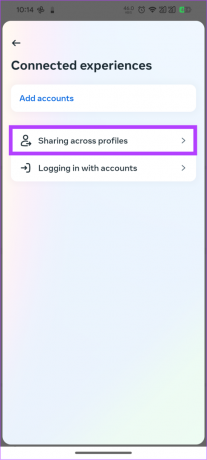
5. samm: Valige profiil ja lülitage välja üks või kõik järgmised valikud.
- Teie Instagrami lugu
- Teie Instagrami postitused
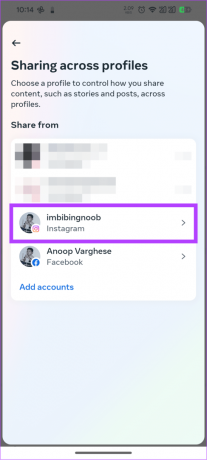
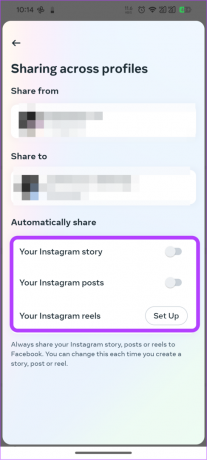
Samuti saate valida, kas jagada rullikuid oma ühendatud kontode vahel. Kui olete sama Instagrami kontoga ühendanud mitu Facebooki lehte, saate valida, millised kontod või lehed oma teavet jagada.
Sama tegemiseks Facebookis avage Facebook, valige oma profiil, valige hammasrattaikoon ja klõpsake nuppu „Vaata rohkem kontode keskuses”. Siit järgige Instagrami kontode keskuse jaoks mainitud samme.
Kuidas eemaldada Instagrami postitusi Facebookist
Nagu varem mainitud, jäävad jagatud postitused platvormile alles ka siis, kui tühistate kontode linkimise. Peate postitused käsitsi eemaldama. Siin on, kuidas seda Facebookis teha:
Samm 1: Avage Facebook, valige paremas ülanurgas oma profiil ja puudutage oma konto nime.
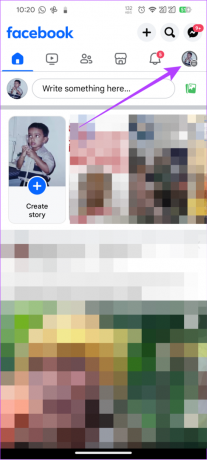
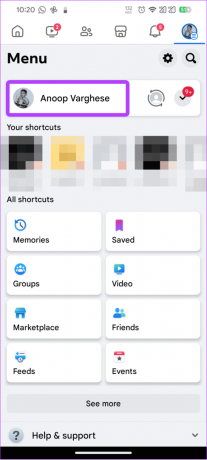
2. samm: Nüüd minge postitusele, mille soovite kustutada, ja puudutage paremas ülanurgas kolme punkti.
3. samm: Siin saate valida järgmiste hulgast:
- Teisalda prügikasti > puudutage kinnitamiseks Teisalda. Arvuti puhul on see valik „Teisalda prügikasti”.
- Marhiivi: Postitus saab olema teisaldati arhiivi koheselt. Sellele postitusele pääsete hiljem juurde lehelt Arhiiv.


Hoidke Instagram ja Facebook eraldi
Instagrami ja Facebooki linkimise tühistamise võimalusega ei pea te muretsema postituste avaldamise pärast teisel platvormil. Kui teil on endiselt kahtlusi või küsimusi, andke meile allolevates kommentaarides teada.
Viimati värskendatud 09. oktoobril 2023
Ülaltoodud artikkel võib sisaldada sidusettevõtte linke, mis aitavad toetada Guiding Techi. See aga ei mõjuta meie toimetuslikku terviklikkust. Sisu jääb erapooletuks ja autentseks.

Kirjutatud
Anoop on 3+ aastase kogemusega sisukirjutaja. GT-s käsitleb ta Androidi, Windowsi ja ka Apple'i ökosüsteemi. Tema töid on kajastatud paljudes väljaannetes, sealhulgas iGeeksBlogis, TechPP-s ja 91 mobiiltelefonis. Kui ta ei kirjuta, võib teda näha Twitteris, kus ta jagab uusimaid uuendusi tehnika, teaduse ja palju muu kohta.



